Panasonic TXL60DTW60, TXL50DT60E, TXL55DT60E, TXL55DTW60, TXL47DT60E e help [es]
...
e
TX-L42DT60E TX-L42DTW60
TX-L47DT60E TX-L47DTW60
TX-L50DT60E TX-L50DTW60
TX-L55DT60E TX-L55DTW60
TX-L60DT60E TX-L60DTW60
HELP
Español
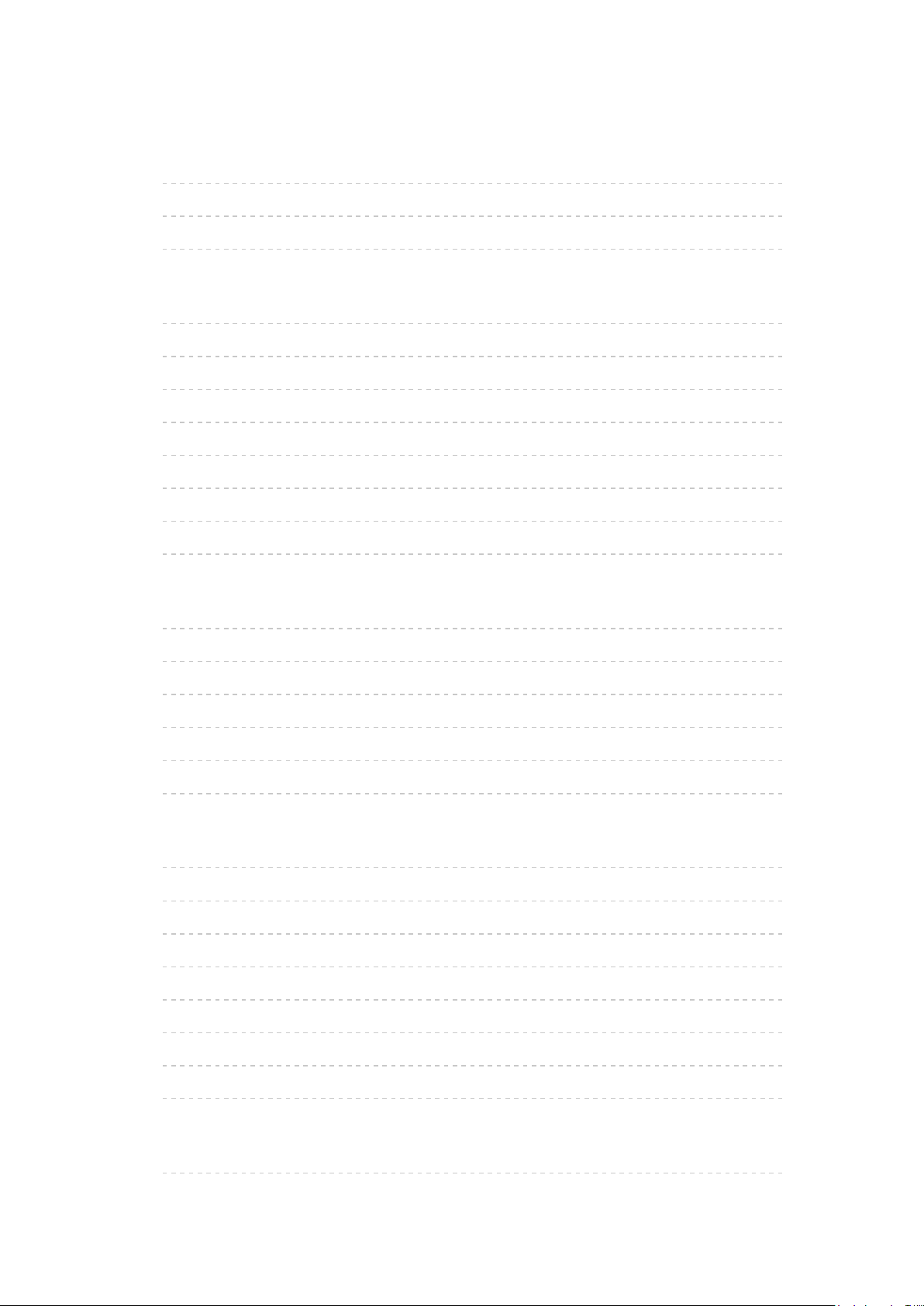
Ver la televisión
Mi Pantalla de Inicio
•Información 11
•Cómo se utiliza 12
•Ajustes 13
Información básica
•Conexión al satélite 15
•Conexión básica 17
•Selección del canal 19
•Bandera de información 20
•Menú de opciones 22
•Subtítulos 24
•Temporizador de apagado 24
•Última vista 25
Equipo externo
•Conexión externa 25
•Visualización de la entrada externa 28
•Utilización del mando a distancia del TV 29
•Características de HDMI 31
•Información sobre los terminales 33
•Señales de entrada válidas 34
Para conseguir las mejores imágenes
•Modo de imagen 35
•Sensor de Ambiente 36
•Función del modo de espera automático 36
•Aspecto 37
•Señal de control de aspecto 38
•Configuración avanzada 40
•Ajustes de bloqueo 43
•Ajuste de copia 44
Para conseguir el mejor audio
•Modo de sonido 45
- 2 -
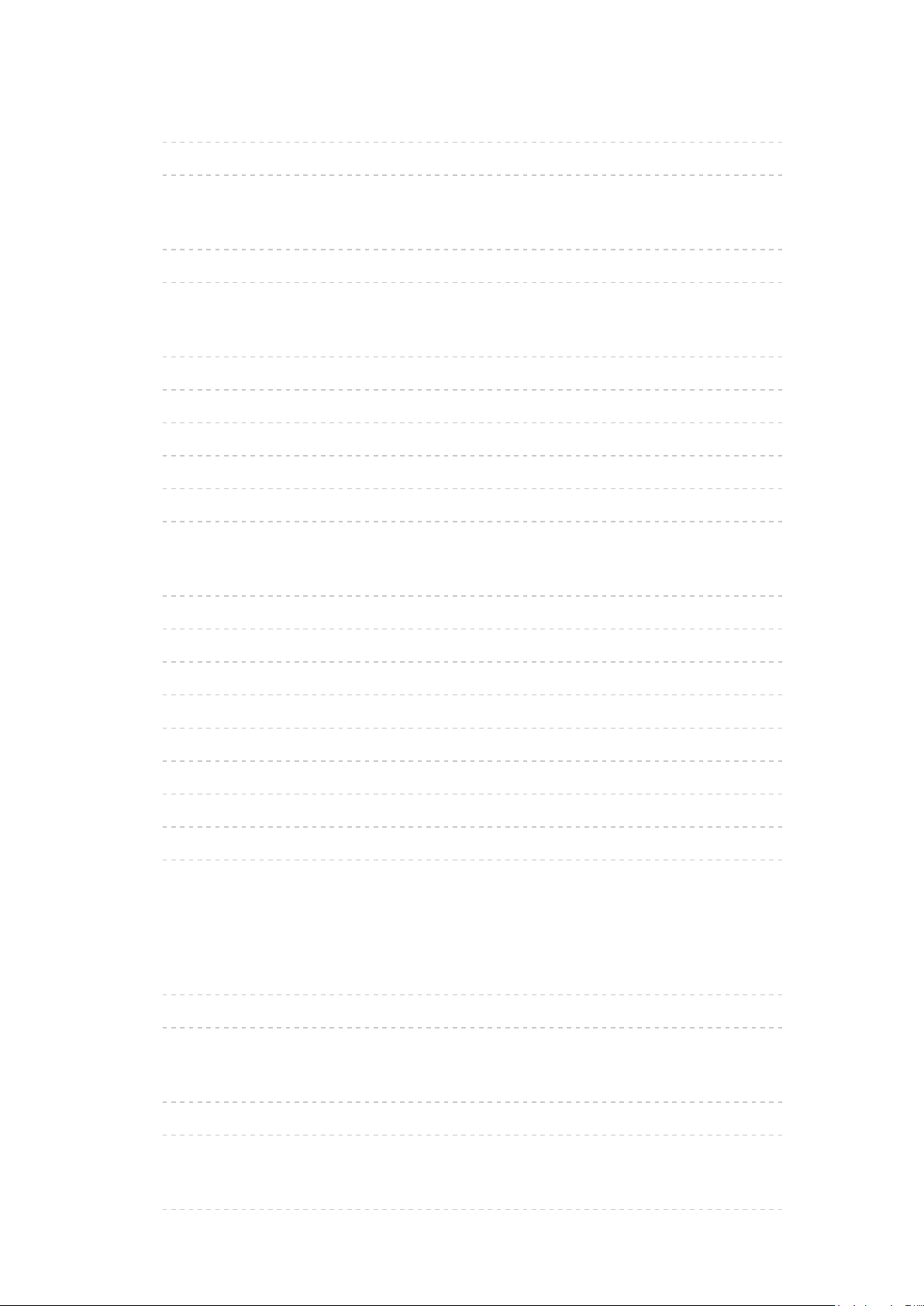
Guía de TV
•Uso de Guía de TV 46
•Programar temporizador 48
Teletexto
•Visualización Teletexto 49
•Modo Teletexto 51
3D
•Nota 53
•Gafas 3D - Mantenimiento 53
•Visualización de imágenes en 3D 54
•Selección del modo 3D 55
•Ajustes 3D 56
•Formato de la imagen de origen 58
Sintonización y edición de canales
•Menú de ajuste 59
•Editar Favoritos 59
•Lista de canales 61
•Ajuste Automático 62
•Sintonía Manual 65
•Actualizar lista canales 66
•Nuevo mensaje de canal 67
•Condición de la señal 67
•Satélites seleccionables 68
Grabación
Configuración del disco duro USB HDD
•Preparativos 69
•Configuración para el disco duro USB HDD 70
Grabación del programa actual
•Grabación de un toque 72
•REW LIVE TV 73
Programar temporizador
•Ajuste de la programación con temporizador 74
- 3 -
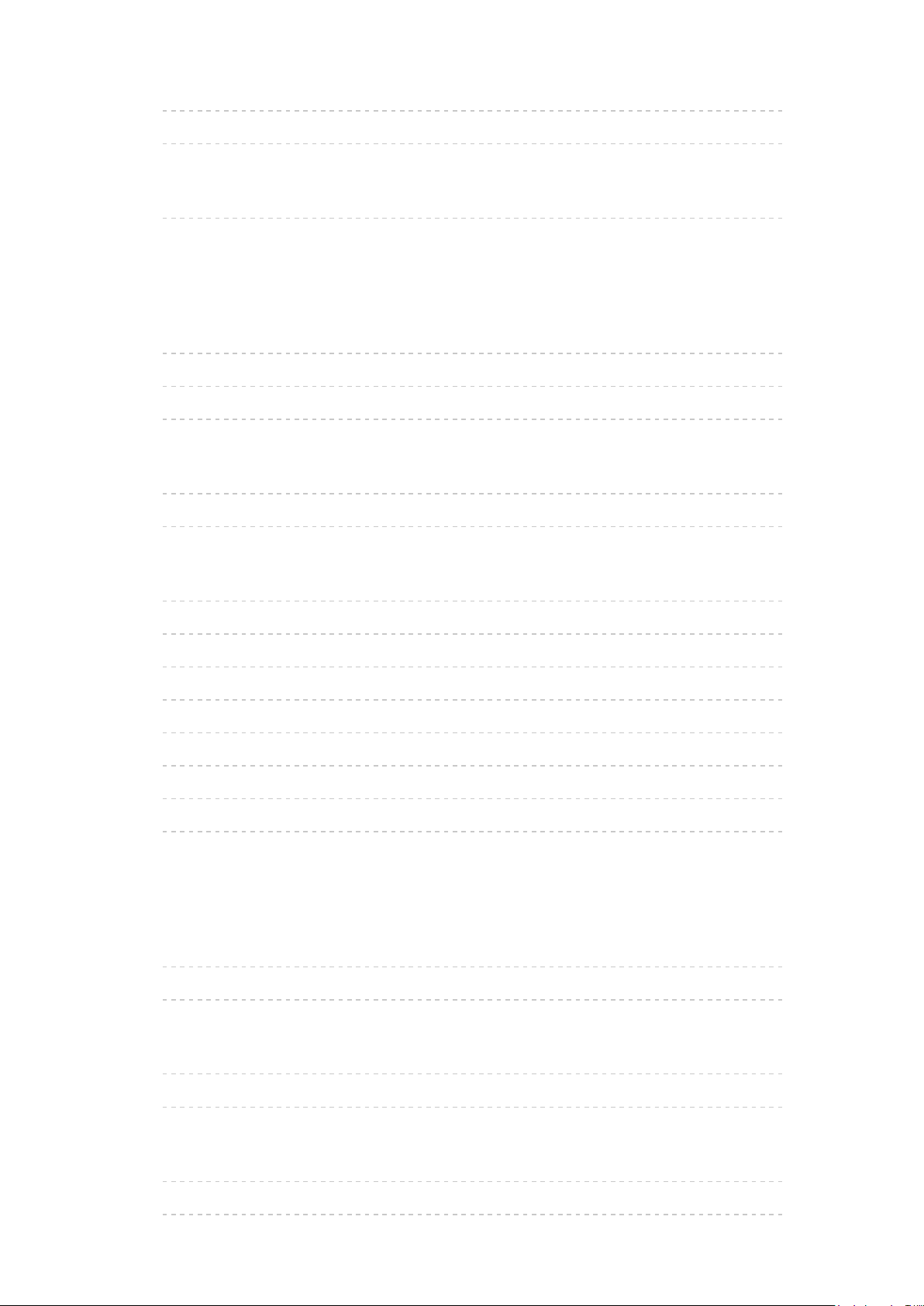
•Edición de la programación con temporizador 76
•Nota 77
Información técnica
•Disco duro USB HDD 79
Servicio de Internet
Contenidos de Internet
•Información 80
•Selección del contenido de Internet 80
•Nota 81
Conexiones de red
•Conexión a Internet 82
•Nota 83
Ajustes de red
•Conexión de Red 84
•Manual - Inalámbrica 85
•Manual - Cable 88
•Estado de la red 89
•Ajustes VIERA Remote 89
•Configur. enlace de red 89
•Actualización de software 90
•Mensaje de software nuevo 90
Red doméstica
DLNA
•Información 91
•Uso de DLNA 94
Conexiones de red
•Conexión DLNA 95
•Nota 97
Ajustes de red
•Conexión de Red 97
•Manual - Inalámbrica 99
- 4 -
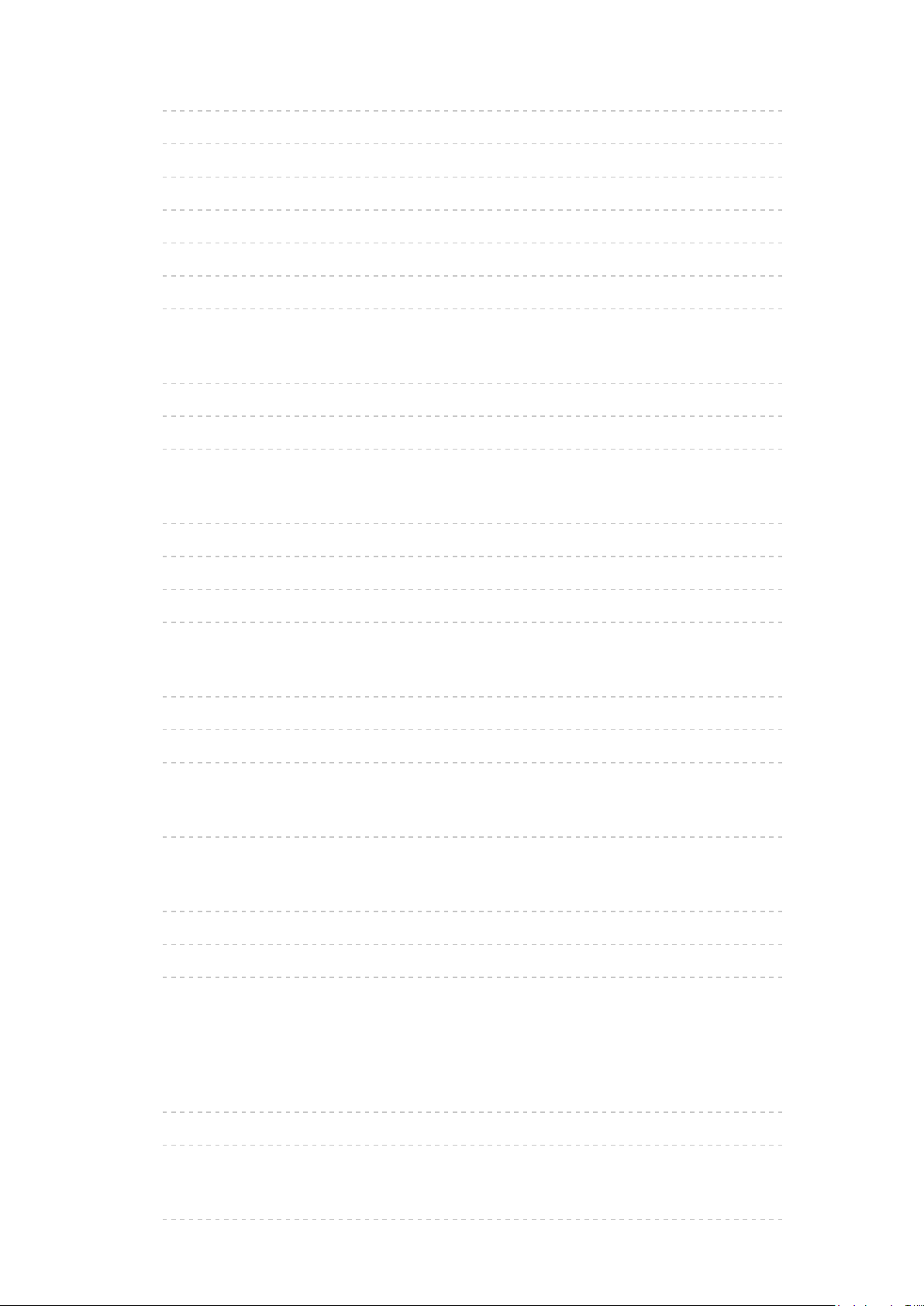
•Manual - Cable 101
•Manual - Acceso Inalámbrico 102
•Estado de la red 104
•Ajustes VIERA Remote 104
•Configur. enlace de red 105
•Actualización de software 106
•Mensaje de software nuevo 106
Fotos
•Selección del archivo 107
•Visualización de fotos 108
•Utilización del pase de diapositivas 108
Vídeos
•Selección del archivo 110
•Para ver vídeos 111
•Config. de vídeo 112
•Ajustes de salida de audio 113
Música
•Selección del archivo 114
•Reproducción de música 115
•Config. de música 115
Grabadora DIGA
•Control de la grabadora DIGA 116
Información técnica
•Formato de foto 117
•Formato de vídeo 117
•Formato de música 120
Media Player
Uso de Media Player
•Información 122
•Selección del dispositivo / modo 124
Modo Foto
•Selección del archivo 126
- 5 -
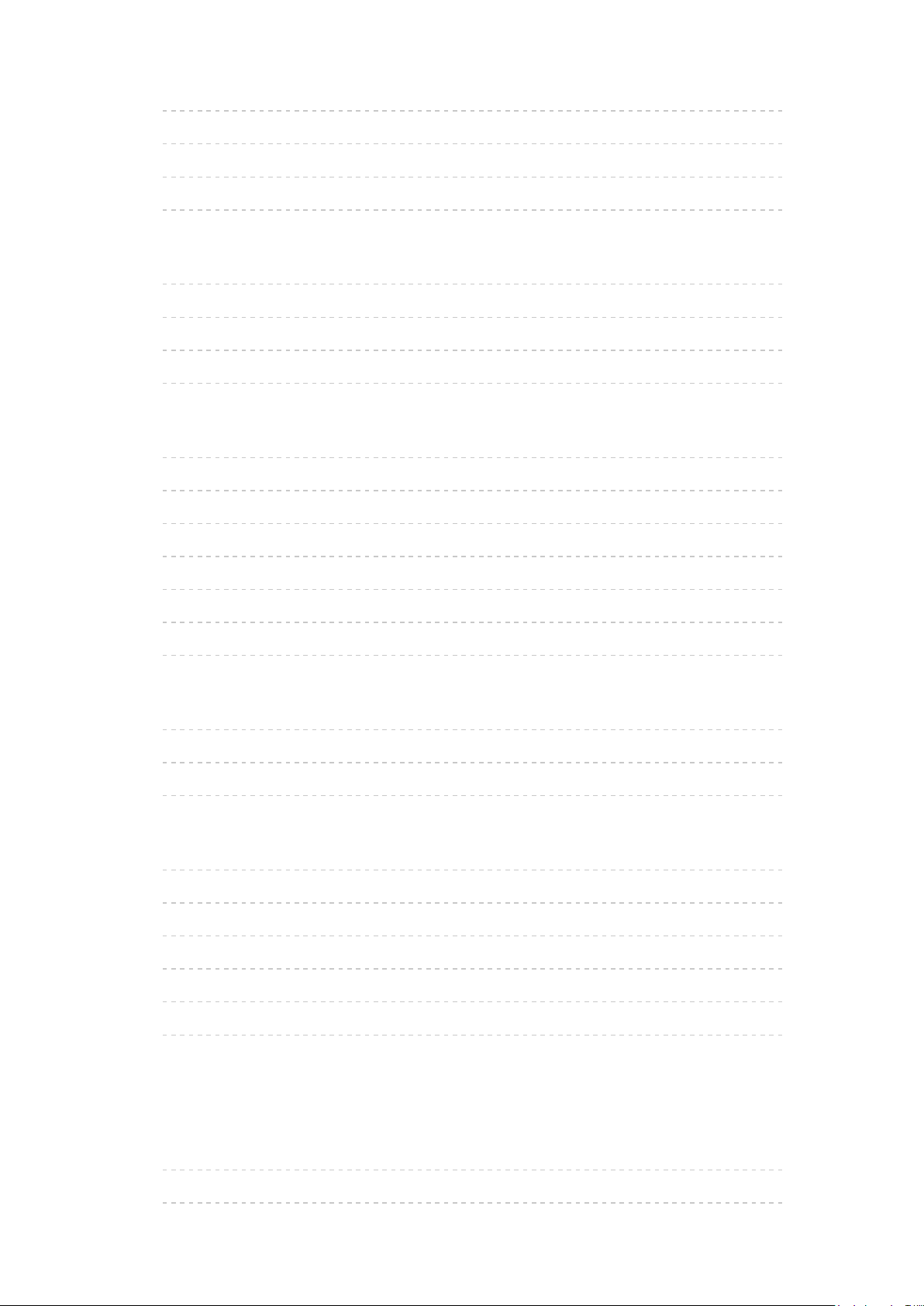
•Visualización de fotos 127
•Ordenación de las fotos 127
•Multi Disparo 3D 128
•Utilización del pase de diapositivas 129
Modo Vídeo
•Selección del archivo 132
•Para ver vídeos 133
•Config. de vídeo 134
•Ajustes de salida de audio 136
Modo TV grabado
•Selección del contenido 137
•Para ver la TV grabada 138
•Agrupación de contenidos 139
•Borrado del contenido 139
•Cambio de dispositivo 140
•Lista de capítulos 140
•Ajustes de salida de audio 140
Modo Música
•Selección del archivo 141
•Reproducción de música 141
•Config. de música 142
Información técnica
•Precaución para manejo de dispositivos 143
•Tarjeta SD 143
•Dispositivos USB 144
•Formato de foto 145
•Formato de vídeo 145
•Formato de música 148
Funciones
Lista APLICACIONES
•Información 150
•Cómo se utiliza 150
- 6 -

•Ajustes 151
Multi ventana
•Información 152
•Cómo se utiliza 152
•Nota 154
“HDAVI Control™” de VIERA Link
•Resumen de VIERA Link 155
•Preparativos 159
•Reproducción fácil 160
•Encendido Link 160
•Apagado Link 160
•Ahorro Energía en espera 160
•Auto apagado inteligente 161
•Control de VIERA Link 161
•Selección altavoz 162
•Nota 163
Bloqueo para niños
•Uso de Bloqueo para niños 164
•Número PIN 165
•Criterio paterno 165
Aplicación Servicio Dato
•Uso de Aplicación Servicio Dato 166
•Cookie 166
•Nota 167
Interfaz común
•Precaución 167
•Uso de Interfaz común 168
Condición inicial
•Condición inicial 169
Actualización del software del TV
•Información 169
•Actualización automática 170
- 7 -
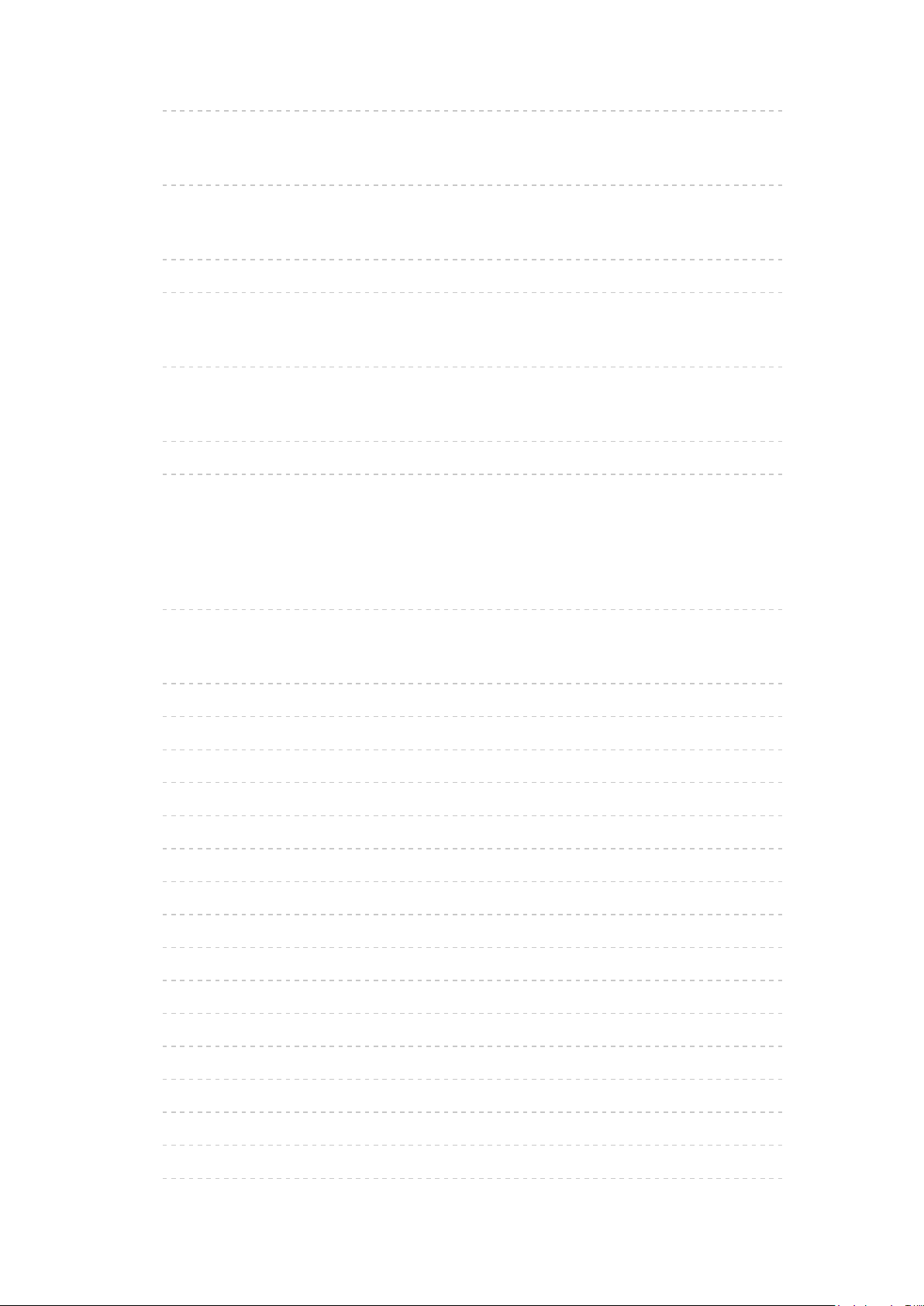
•Actualización manual 170
Introducción de caracteres
•Mediante los botones numéricos 171
Control de voz
•Preparativos 172
•Cómo se utiliza 173
Dispositivos Bluetooth
•Configuración de Bluetooth 174
Teclado / Controlador de juegos
•Teclado 175
•Controlador de juegos 176
Ajustes
Menú de ajuste
•Cómo se utiliza 177
Imagen
•Modo de imagen 178
•Configuración básica 179
•Sensor de Ambiente 180
•Ajustes de reducción de ruido 180
•Remasterizar resolución 180
•Suavizador de subtítulos 180
•Mejora de la luminosidad 181
•Intelligent Frame Creation 181
•24p Smooth Film 181
•Configuración avanzada 181
•Opciones de configuración 182
•Ajustes de Pantalla 183
•Ajustes 3D 184
•Ajustes de bloqueo 186
•Ajuste de copia 186
•Reconfigurar a predet. 186
- 8 -
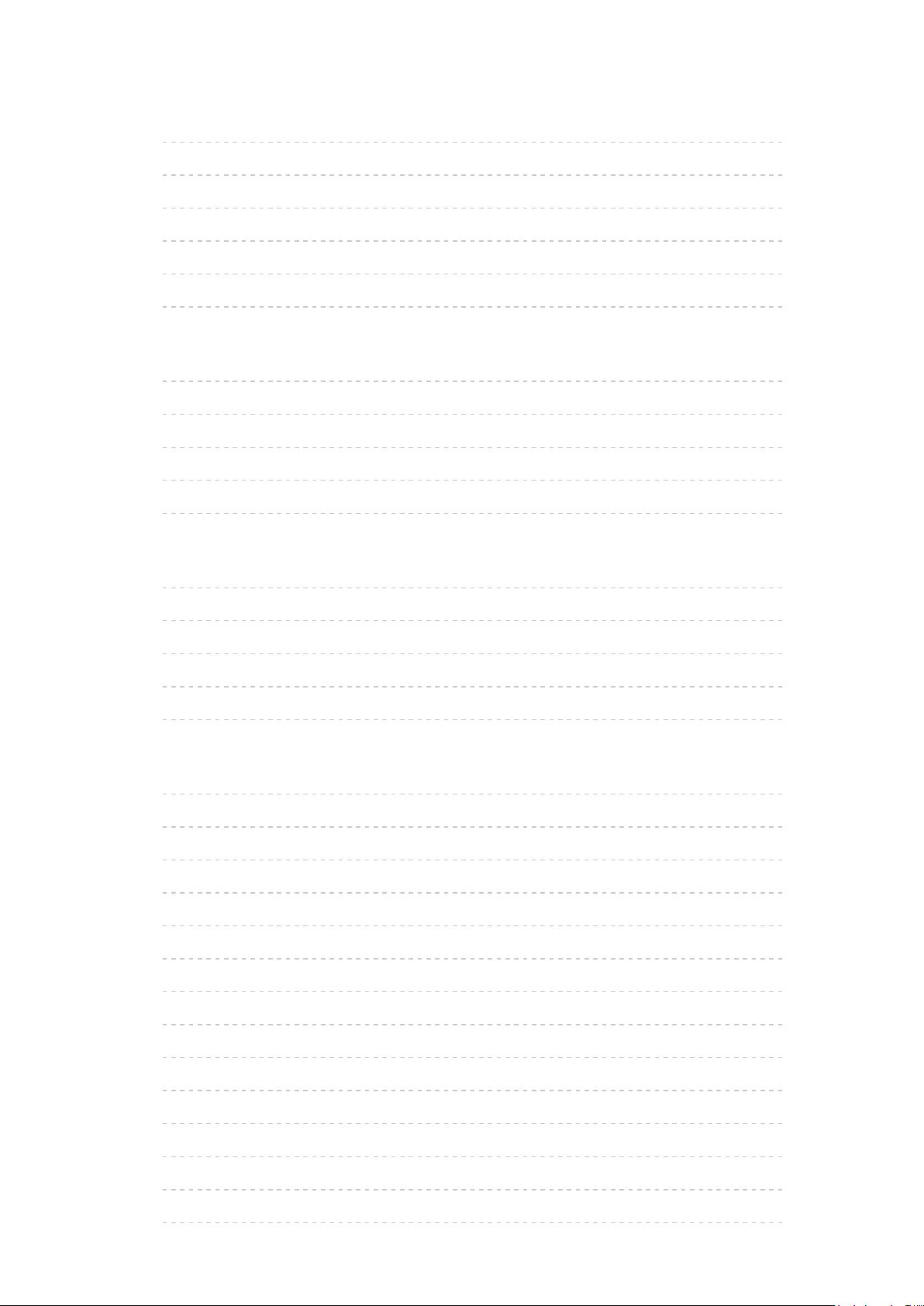
Sonido
•Modo de sonido 186
•Configuración básica 187
•Ajustes de volumen 188
•Ajustes de la audioguía 189
•Ajustes avanzados 189
•Reconfigurar a predet. 192
Red
•Conexión de Red 192
•Estado de la red 192
•Ajustes VIERA Remote 192
•Configur. enlace de red 192
•Otros ajustes 192
Temporizador
•Temporizador de apagado 193
•Programar temporizador 193
•Franja horaria 193
•Suspensión automática 193
•No señal de apagado 193
Configuración
•Navegación Eco 194
•Ajustes control por voz 194
•Ajustes Dispositivo USB 194
•Configuración grabación 194
•Panel control táctil VIERA 194
•Configuración de Bluetooth 194
•Bloqueo para niños 194
•Menú de sintonizador 195
•Idioma 197
•Mostrar ajustes 197
•Interfaz común 199
•Ajustes VIERA Link 199
•Modo profesional (isfccc) 200
•Aplicación Servicio Dato 201
- 9 -
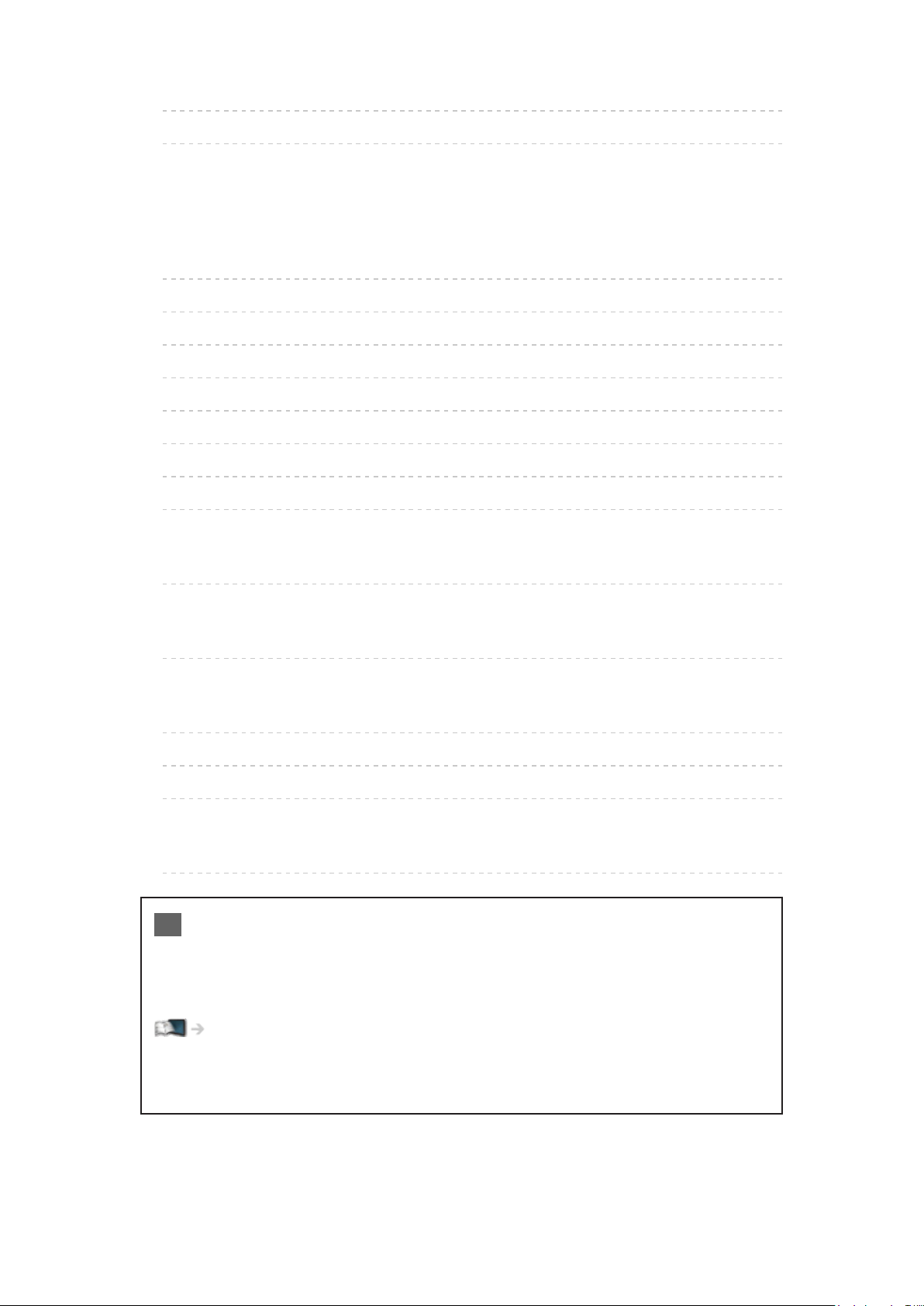
•Menú de sistema 201
•Otros ajustes 202
Soporte
Preguntas frecuentes
•Imagen 203
•TV digital 205
•TV analógica 206
•Sonido 207
•3D 208
•HDMI 209
•Red 210
•Otro 211
Mantenimiento
•Cuidados y limpieza 213
Información
•Uso del menú Ayuda 214
Accesorios opcionales
•Gafas 3D 214
•Cámara para comunicación 215
•Soporte para colgar de la pared 215
Licencia
•Licencia 216
OK Las letras incluidas dentro de un cuadro señalan los botones del
mando a distancia.
Menu Las letras en color cian se refieren a los elementos que se
muestran en pantalla.
Referencias a esta eHELP
●
Las imágenes mostradas en esta eHELP tienen solamente fines
ilustrativos.
- 10 -

Ver la televisión
Mi Pantalla de Inicio
Información
“Mi Pantalla de Inicio” es un portal para TV, aplicaciones y más.
Proporciona fácil acceso a prestaciones y características especiales como el
Reproductor multimedia, vídeos, juegos, herramientas de comunicación etc.,
tal como se muestra abajo (ejemplo).
HOME
OK
OK HOME
Pantalla de Inicio
Pantalla de contenido seleccionado (TV, aplicación, etc.)
Selección p. Inicio
– Puede seleccionar o agregar su Pantalla de Inicio favorita.
- 11 -
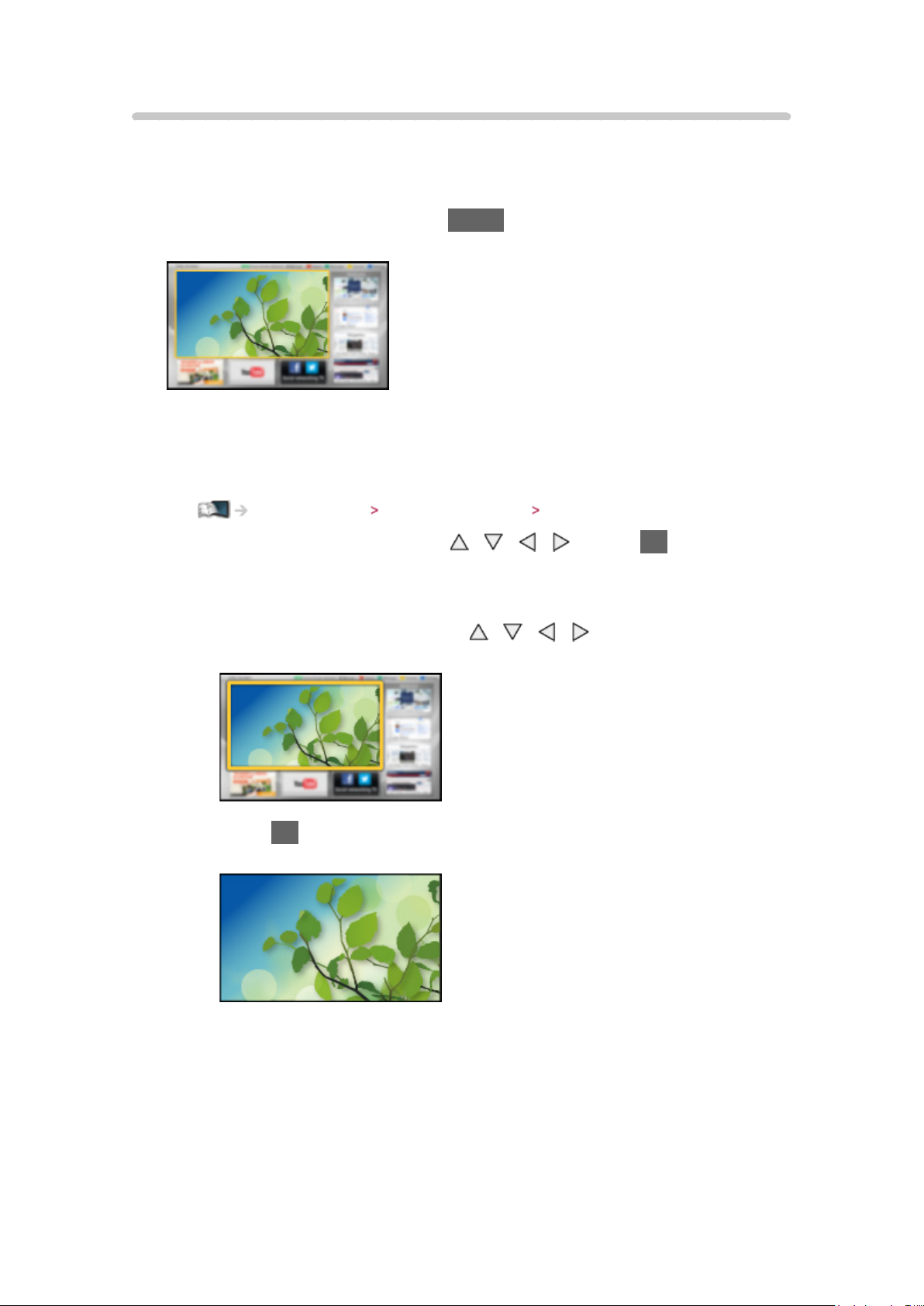
Cómo se utiliza
La Pantalla de Inicio proporciona acceso a características y prestaciones
especiales como el reproductor multimedia, TV, contenido de Internet,
servicios de datos, herramientas de comunicación, etc.
1. Visualice el Pantalla de Inicio con HOME
(Ejemplo)
●
Al encender el TV se muestra la última Pantalla de Inicio visualizada.
●
Vuelva a pulsar para seleccionar o añadir la disposición favorita para la
Pantalla de Inicio.
Ver la televisión Mi Pantalla de Inicio Ajustes
2. Seleccione una característica con / / / y pulse OK para el
acceso
●
Para ver televisión en pantalla completa
1) Seleccione el visor de TV con
/ / /
(Ejemplo)
2) Pulse OK para visualizarlo
(Ejemplo)
●
Acuda también a Tutorial desde la guía de herramientas.
- 12 -
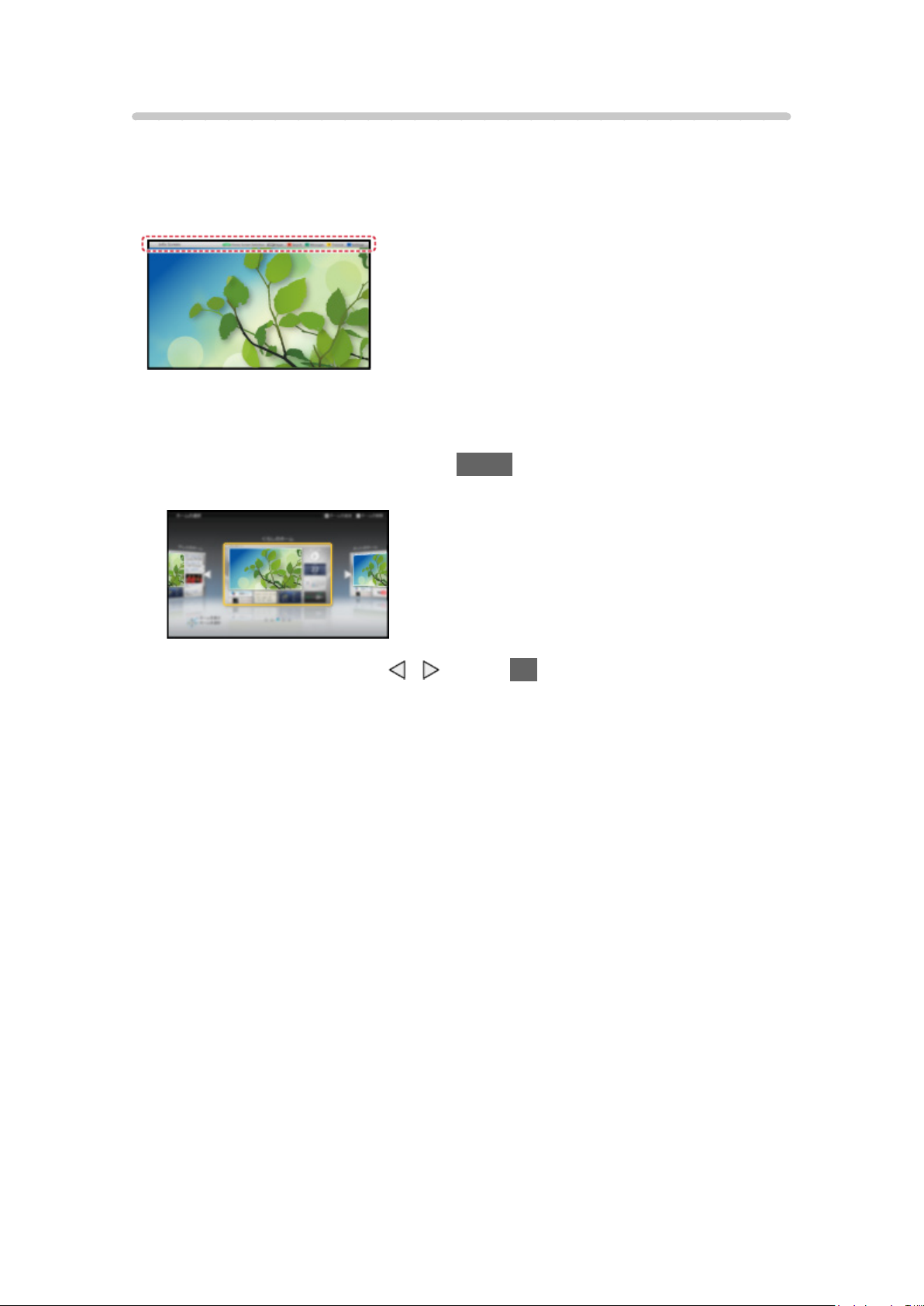
Ajustes
Seleccione el menú de configuración de la guía de herramientas en la parte
superior de la pantalla o utilice los botones de color para visualizar el menú
de configuración.
(Ejemplo)
■ Selección p. Inicio
1. Visualice el Selección p. Inicio con HOME
(Ejemplo)
2. Seleccione la pantalla con / y pulse OK para establecerlo
TV pantalla completa:
Muestra la TV en pantalla completa
Pantalla de Inicio TV:
Para que su experiencia al ver la TV sea más cómoda y más sencilla.
Pantalla a su Estilo:
Muestra la TV con información y servicios de utilidad para el día a día.
Información Pantalla:
Disfrute de contenidos de Internet mientras ve la TV.
Añadir nueva panta.:
Puede agregar una nueva pantalla para personalizarla.
- 13 -

■ Reconocimien. facial
Utilizando la cámara de comunicación, podrá seleccionar la Pantalla de Inicio
registrada mediante el reconocimiento de rostros. Acuda a Tutorial desde la
guía de herramientas.
●
La cámara de comunicación no se suministra. Debe comprar las que
necesite.
Soporte Accesorios opcionales Cámara para comunicación
■ Ajustes
Puede personalizar cualquier Pantalla de Inicio. (Por ejemplo, cambiando el
fondo de pantalla, dándole el nombre que desee, estableciendo la pantalla
que se ejecutará cuando se encienda el TV, etc.)
1. Seleccione Ajustes desde la guía de herramientas
2. Siga las instrucciones de la pantalla
■ Buscar
Puede buscar el contenido de varias características.
1. Seleccione Buscar desde la guía de herramientas
2. Siga las instrucciones de la pantalla
= Nota =
●
Para utilizar esta función de forma completa, se necesita un entorno de
red de banda ancha. Asegúrese de haber realizado las conexiones de red
y configurado los ajustes de red.
Servicio de Internet Conexiones de red
Servicio de Internet Ajustes de red
●
No olvide actualizar el software siempre que aparezca un aviso de
actualización en la pantalla del TV. Si no se actualiza el software, no podrá
utilizar Mi Pantalla de Inicio. El software también se puede actualizar más
tarde manualmente.
Servicio de Internet Ajustes de red Actualización de software
- 14 -

Información básica
Conexión al satélite
Asegúrese de que la unidad esté desconectada de la toma de corriente antes
de conectar o desconectar cualquier cable.
●
Para DVB-S
■ Sintonizador dual (DiSEqC)
Conecte ambos terminales para satélite IN 1 e IN 2 a la antena parabólica
con el conmutador múltiple, y podrá ver o grabar 2 programas DVB-S
simultáneamente, etc.
Terminales para satélite IN 1 e IN 2
Cables de satélite con conmutador múltiple
Antena parabólica
■ Sintonizador dual (sistema de cable único)
Conecte el terminal para satélite IN 1 a la antena parabólica con el router de
cable único, y podrá ver o grabar 2 programas DVB-S simultáneamente, etc.
Terminal para satélite IN 1
Cable de satélite con router de cable único
Antena parabólica
- 15 -
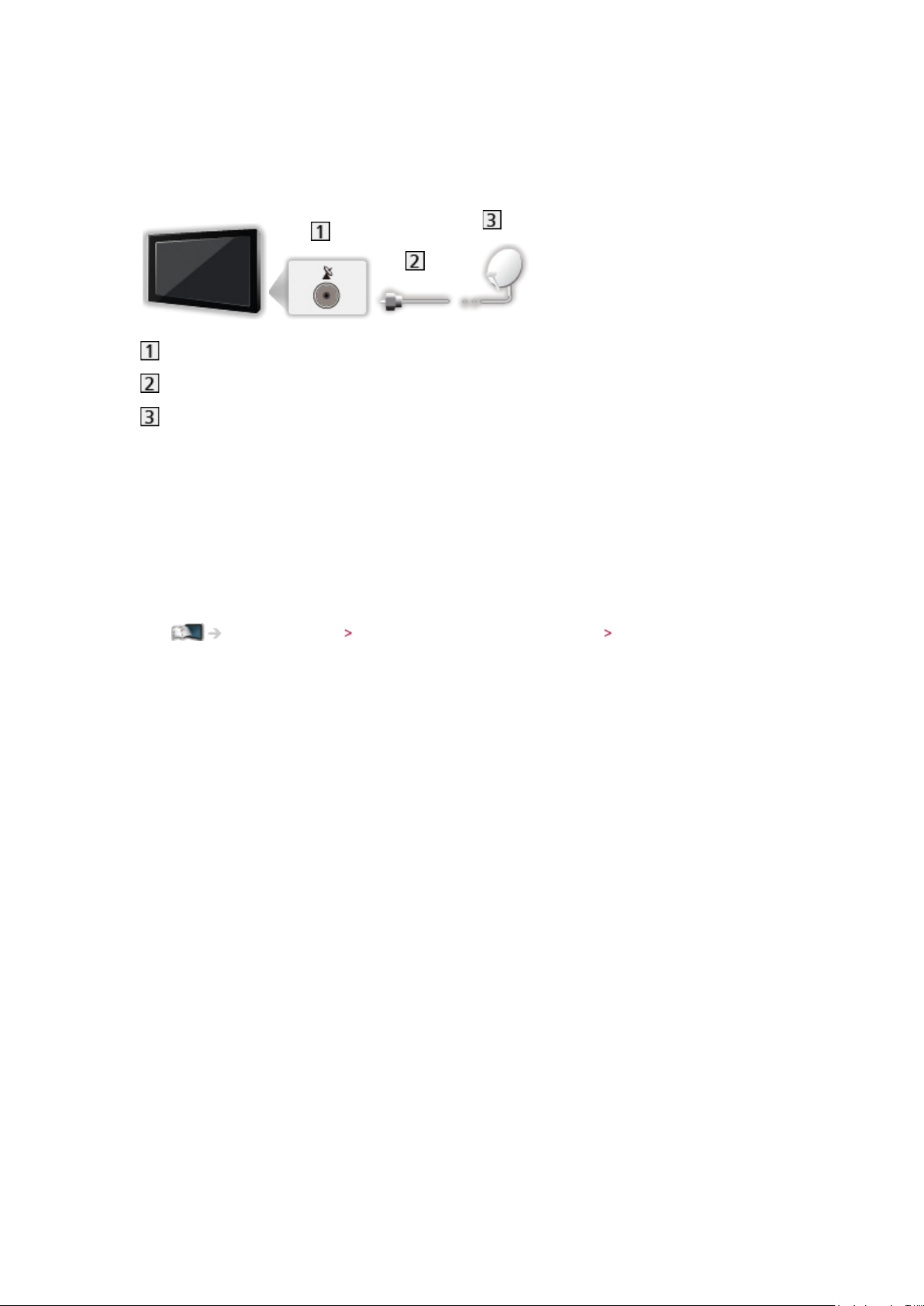
■ Sintonizador único
Conecte el terminal para satélite IN 1 a la antena parabólica.
●
La visualización o grabación de 2 programas DVB-S simultáneamente etc.
no está disponible.
Terminal para satélite IN 1
Cable de satélite
Antena parabólica
= Nota =
●
Para asegurarse de que la antena parabólica esté instalada
correctamente, consulte a su concesionario local. Consulte también los
detalles de las emisoras por satélite que se reciben.
●
Satélites seleccionables y orientación de la antena parabólica para
sintonizar los canales DVB-S
Ver la televisión Sintonización y edición de canales Satélites
seleccionables
●
El equipo externo y los cables mostrados no son suministrados con este
TV.
●
Mantenga alejado el TV de equipos electrónicos (equipos de vídeo,
etc.) o de equipos con un sensor de infrarrojos, de lo contrario, puede
distorsionarse la imagen o el sonido, o la operación de otros equipos
puede verse afectada.
●
Al conectarlos, compruebe que el tipo de terminales y clavijas de los
cables sean los correctos.
- 16 -

Conexión básica
Asegúrese de que la unidad esté desconectada de la toma de corriente antes
de conectar o desconectar cualquier cable.
■ Antena
Terminal para antena terrestre / cable
Cable de RF
Antena terrestre aérea o cable
●
Para DVB-C, DVB-T, Analógico
■ Grabador DVD / Videograbadora
Terminal para antena terrestre / cable
Cable de RF
Grabador DVD / Videograbadora
Antena terrestre aérea o cable
Terminal AV1 (SCART)
Cable SCART
– Para conectar al TV, se necesita el adaptador para AV1 (SCART)
(suministrado).
- 17 -

■ Grabador DVD / videograbadora y sintonizador multimedia
Terminal HDMI
Cable HDMI
Sintonizador multimedia
Cable
Terminal AV1 (SCART)
Cable SCART
– Para conectar al TV, se necesita el adaptador para AV1 (SCART)
(suministrado).
Terminal para antena terrestre / cable
Cable de RF
Grabador DVD / Videograbadora
Antena terrestre
●
Para las conexiones de VIERA Link
Funciones “HDAVI Control™” de VIERA Link Resumen de VIERA Link
= Nota =
●
El equipo externo y los cables mostrados no son suministrados con este
TV.
●
Lea también el manual del equipo que se va a conectar.
●
Mantenga alejado el TV de equipos electrónicos (equipos de vídeo,
etc.) o de equipos con un sensor de infrarrojos, de lo contrario, puede
distorsionarse la imagen o el sonido, o la operación de otros equipos
puede verse afectada.
●
Cuando utilice un cable SCART (Euroconector) o HDMI, se recomienda
utilizar uno completamente cableado.
- 18 -

●
Al conectarlos, compruebe que el tipo de terminales y clavijas de los
cables sean los correctos.
Selección del canal
1. Visualice la pantalla Selección de TV con TV
2. Seleccione el modo con
/ y pulse OK para establecerlo
DVB-S / DVB-C / DVB-T / Analogue
●
Los modos seleccionables varían dependiendo de los canales
almacenados.
●
También puede seleccionar el modo pulsando repetidamente TV en el
mando a distancia o el botón INPUT/OK/HOLD for MENU en el panel
de control del TV.
●
Si no se visualiza el menú Selección de TV, pulse TV para cambiar el
modo.
3. Seleccione un canal con Canal Anterior / Posterior o con los botones
numéricos
●
Pulse los botones numéricos para seleccionar un número de posición
de canal de 2 o más dígitos (por ejemplo: 399, pulse ).
■ Para seleccionar un canal de la lista de canales
1. Visualice la lista de canales con OK
2. Seleccione un canal de la lista con
●
Para clasificar los nombres de los canales en orden alfabético
/ y pulse OK para verlo
(Rojo)
●
Para cambiar la categoría
(Azul)
■ Para seleccionar un canal utilizando la bandera de
información
1. Muestre la bandera de información con si esta no se visualiza
2. Seleccione un canal con
muestra la bandera de información
Ver la televisión Información básica Bandera de información
/ y pulse OK para verlo mientras se
- 19 -

■ Para seleccionar un canal usando la Guía de TV
1. Visualice la Guía de TV con GUIDE
2. Seleccione el programa o el canal actual con
para acceder
3. Seleccione Vista con
– El programa actual se muestra en la parte superior izquierda de la
pantalla.
4. Pulse OK para salir de la Guía de TV
Ver la televisión Guía de TV Uso de Guía de TV
/ y pulse OK para acceder (DVB)
/ / / y pulse OK
■ Para ver TV de pago
●
Para encontrar información sobre los canales codificados
Funciones Interfaz común Uso de Interfaz común
●
Consulte al operador, emisor o la fabricante del módulo CI para obtener
más información y condiciones de los servicios.
Bandera de información
Muestre la bandera de información con .
●
También aparece cuando se cambia un canal.
(Ejemplo)
Posición y nombre de canal
Tipo de canal (Radio, HDTV, etc.) / canal cifrado ( ) / modo de TV ( , ,
, )
Programa
Empezar / Finalizar programa (excepto analógico)
Posición de canal, etc. (Analógico)
Indicador de tiempo de progreso del programa seleccionado (excepto
analógico)
- 20 -
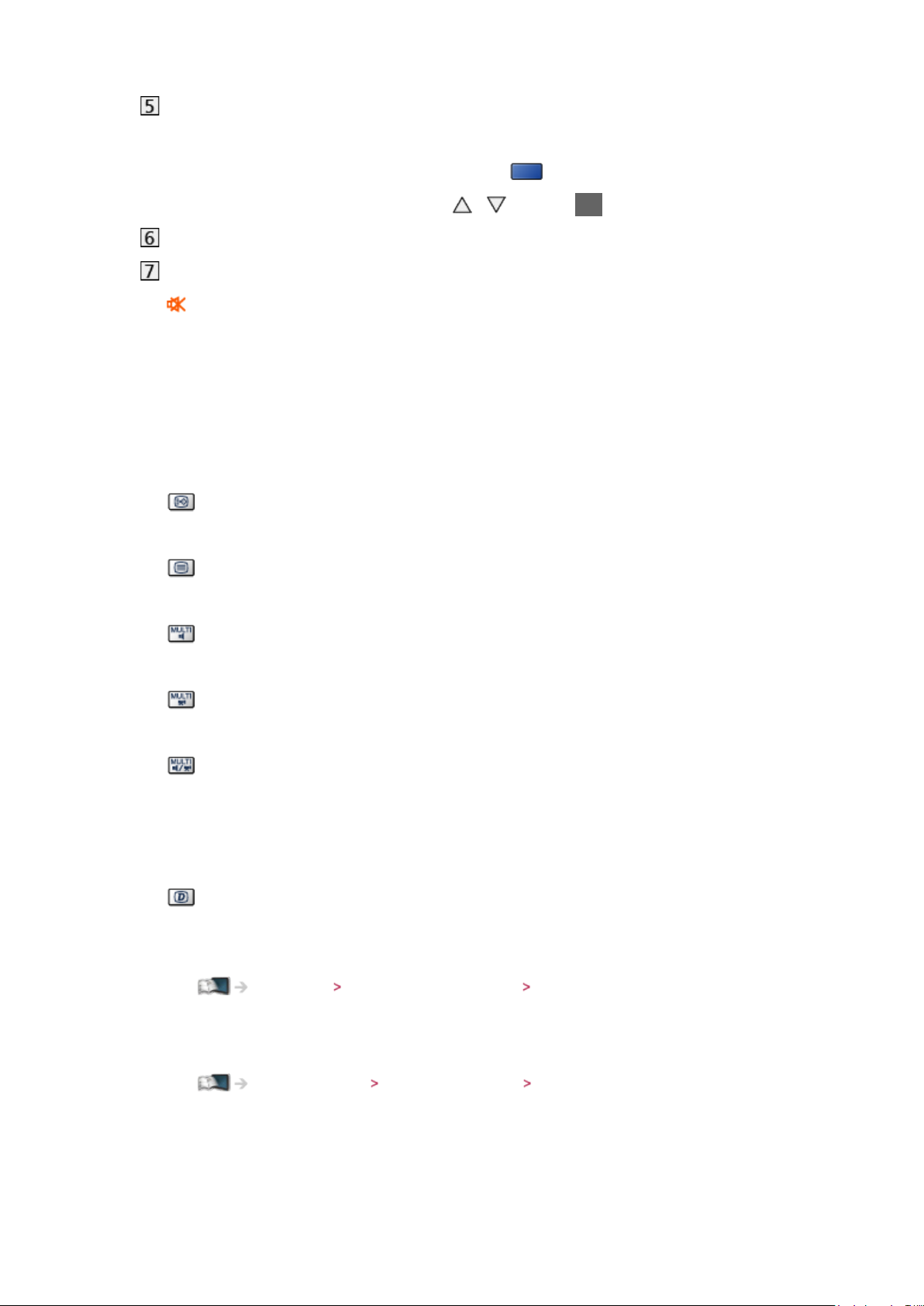
Categoría
●
Para cambiar la categoría (DVB)
1) Visualice la lista de categorías con
2) Seleccione la categoría con
/ y pulse OK para cambiarla
(Azul)
Hora actual
Características disponibles / significado de mensajes
:
El silenciador de sonido está encendido
Señal débil:
Mala calidad de la señal de TV
Dolby D+, Dolby D, HE-AAC:
Pista de audio Dolby Digital Plus, Dolby Digital o HE-AAC
:
Servicio de subtítulos disponible
:
Servicio de teletexto disponible
:
Audio múltiple disponible
:
Vídeo múltiple disponible
:
Audio y vídeo múltiple disponibles
Estéreo, Mono:
Modo de Audio
:
Servicio de datos (aplicación Hybrid Broadcast Broadband TV)
disponible
Funciones Aplicación Servicio Dato Uso de Aplicación Servicio Dato
1 – 90:
Tiempo restante de Temporizador
Ver la televisión Información básica Temporizador de apagado
- 21 -

●
Para confirmar otro canal sintonizado
/
●
Para ver un canal listado en la bandera
OK
●
Información del siguiente programa (DVB)
●
Para ocultar la bandera
EXIT
●
Información extra (DVB)
– Pulse de nuevo para ocultar la bandera.
●
Para ajustar el tiempo de visualización de la bandera, elija Tiempo visual.
info.
Ajustes Configuración Mostrar ajustes
Menú de opciones
Confirmación o cambio del estado actual.
1. Visualice el Menú de opciones con OPTION
2. Seleccione uno de los elementos siguientes con
acceder
Ajustes de la audioguía / Multi Vídeo / Multi Audio / Audio dual / Sub canal
/ Idioma del subtítulo / Caracteres teletexto / Idioma de teletexto / MPX /
Corrección volumen / Selección de CAM
●
Los elementos de esta función varían dependiendo del país que usted
selecciona.
3. Establezca con
/ / / y pulse OK para guardar
Ajustes de la audioguía
Configuración de la audioguía para usuarios con discapacidad visual
Ajustes Sonido Ajustes de la audioguía
/ y pulse OK para
Multi Vídeo
Selecciona entre un grupo de múltiples vídeos (si están disponibles).
●
Este ajuste no se almacena y se restablece a su valor predeterminado al
salir del programa actual.
●
Para el modo DVB
- 22 -

Multi Audio
Selecciona entre idiomas alternativos para las pistas de sonido (si están
disponibles).
●
Este ajuste no se almacena y se restablece a su valor predeterminado al
salir del programa actual.
●
Para el modo DVB
Audio dual
Selecciona estéreo / monoaural (si está disponible).
●
Para el modo DVB
Sub canal
Selecciona el programa multialimentación - subcanal (si está disponible).
●
Para el modo DVB
Idioma del subtítulo
Selecciona el idioma de los subtítulos (si está disponible).
●
Para el modo DVB
●
No sirve para la pantalla secundaria en modo multi ventana
Caracteres teletexto
Establece la fuente del idioma de teletexto.
Ajustes Configuración Mostrar ajustes
Idioma de teletexto
Selecciona entre idiomas alternativos para el teletexto (si está disponible).
●
Para el modo DVB
MPX
Selecciona el modo de sonido múltiplex (si está disponible).
Ajustes Sonido Ajustes avanzados
●
Para el modo analógico
Corrección volumen
Ajusta el volumen de los canales individuales o del modo de entrada.
- 23 -
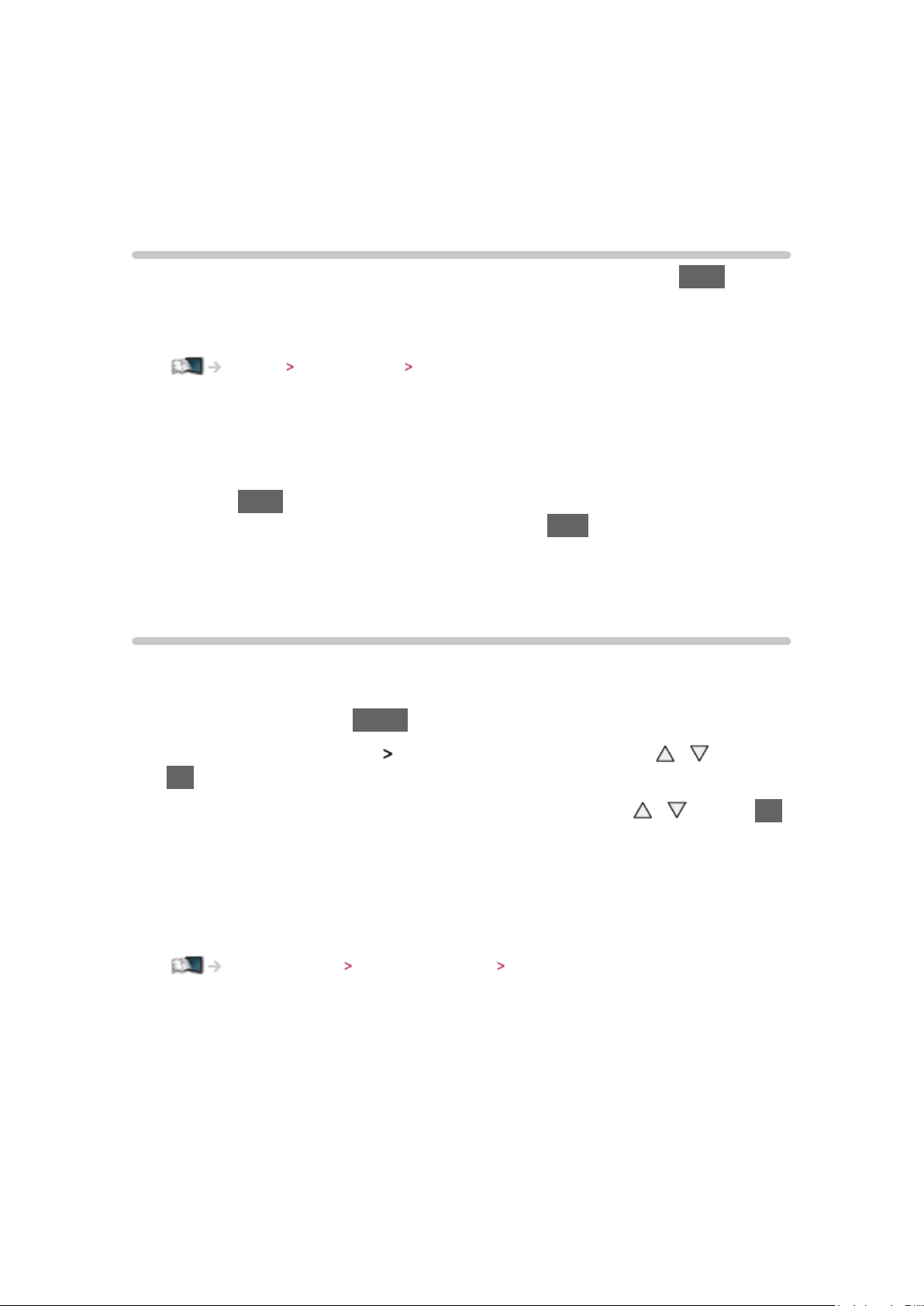
Selección de CAM
Selecciona el módulo CI (si está disponible).
●
No es válido mientras se encuentre una grabación en progreso.
●
Para el modo DVB
Subtítulos
Visualización / ocultación de subtítulos (si están disponibles) con STTL.
●
Para seleccionar el idioma preferido para los subtítulos DVB (si está
disponible), elija Subtítulo preferido.
Ajustes Configuración Idioma
= Nota =
●
Es posible que los subtítulos no se muestren correctamente en las
imágenes 3D.
●
Si pulsa STTL en el modo Analógico, el TV cambiará al servicio de
teletexto y llamará a su página favorita. Pulse EXIT para volver al modo
de TV.
●
No sirve para la pantalla secundaria en modo multi ventana
Temporizador de apagado
Pone automáticamente el televisor en el modo de espera después de un
periodo de tiempo fijado.
1. Visualice el menú con MENU
2. Seleccione Temporizador
OK para acceder
3. Seleccione el tiempo en incrementos de 15 minutos con
para establecerlo
90 / 75 / 60 / 45 / 30 / 15 / Off (minutos)
●
Para cancelar, elija Off o apague el TV.
●
En la bandera de información se mostrará el tiempo restante.
Ver la televisión Información básica Bandera de información
●
Cuando el tiempo restante sea inferior a 3 minutos, este parpadeará en la
pantalla.
Temporizador de apagado con / y pulse
/ y pulse OK
- 24 -

Última vista
Cambio fácil al canal previamente visto o al modo de entrada anteriormente
utilizado con LAST VIEW.
●
Pulse de nuevo para volver a la vista actual.
= Nota =
●
Una visualización inferior a 10 segundos no se considerará como el canal
previamente visualizado o el modo de entrada anteriormente utilizado.
Equipo externo
Conexión externa
Estos diagramas muestran nuestras recomendaciones para la conexión de su
TV a varios equipos. Para hacer otras conexiones, consulte las instrucciones
de cada equipo.
●
Para la conexión básica
Ver la televisión Información básica Conexión básica
●
Cómo usar los dispositivos específicos compatibles con la tecnología
inalámbrica Bluetooth
Funciones Dispositivos Bluetooth
●
Al conectarlos, compruebe que el tipo de terminales y clavijas de los
cables sean los correctos.
■ Equipo HDMI
Terminal HDMI
Cable HDMI compatible completamente cableado
Grabador / reproductor / reproductor compatible con 3D / sintonizador
multimedia / videocámara / amplificador con sistema de altavoces
= Nota =
●
Para las conexiones de VIERA Link
Funciones “HDAVI Control™” de VIERA Link Resumen de VIERA Link
- 25 -
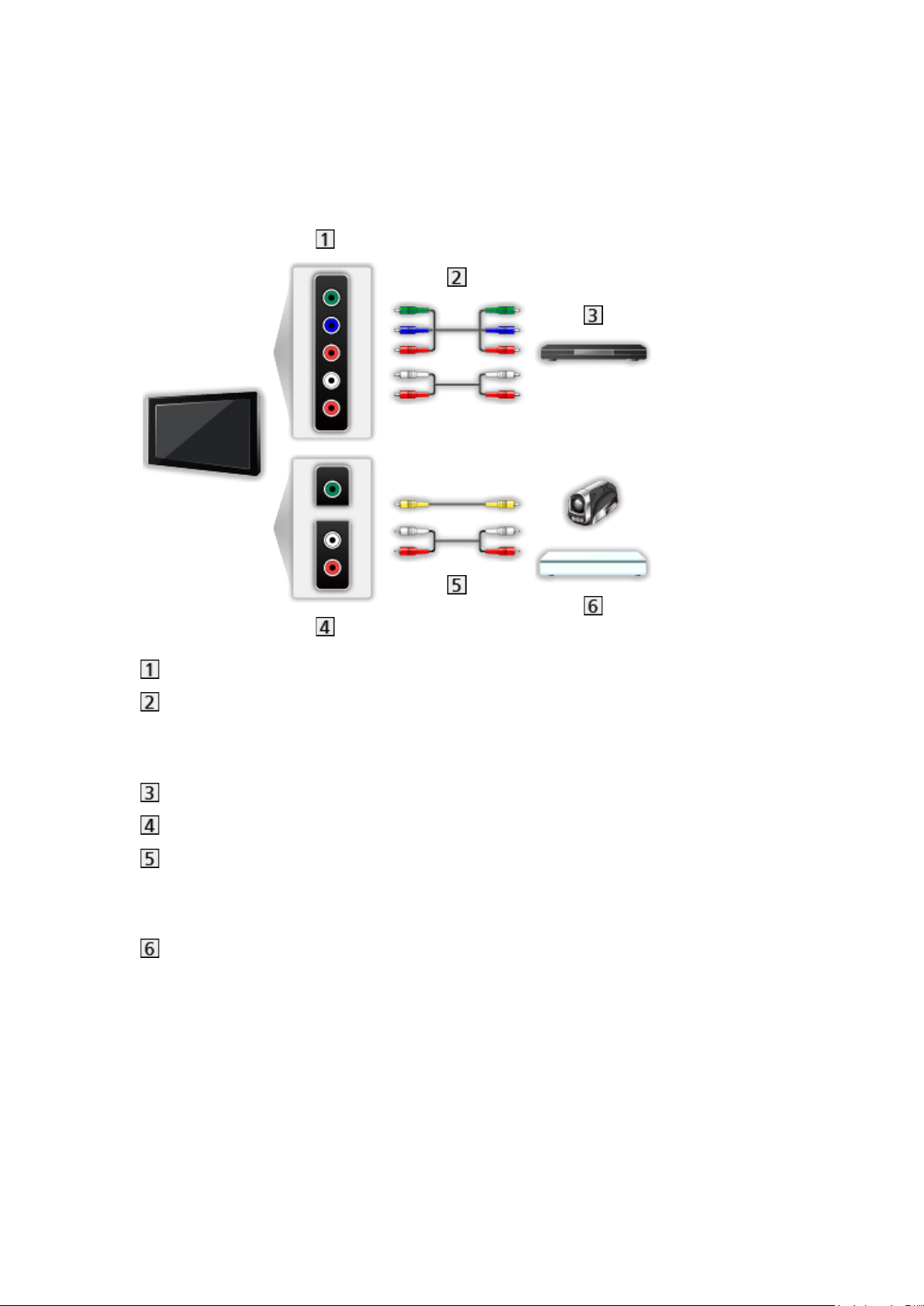
●
Utilice HDMI2 para conectar un amplificador. Esta conexión es aplicable
cuando use un amplificador que tenga la función ARC (Canal de reenvío
de audio).
■ Dispositivos AV
Terminales AV2 (COMPONENT)
Cables para componente
– Se necesita el adaptador para AV2 (COMPONENT / VIDEO)
(suministrado).
Reproductor DVD
Terminales AV2 (VIDEO)
Cables para compuesto
– Se necesita el adaptador para AV2 (COMPONENT / VIDEO)
(suministrado).
Videocámara / Consola de videojuegos
- 26 -
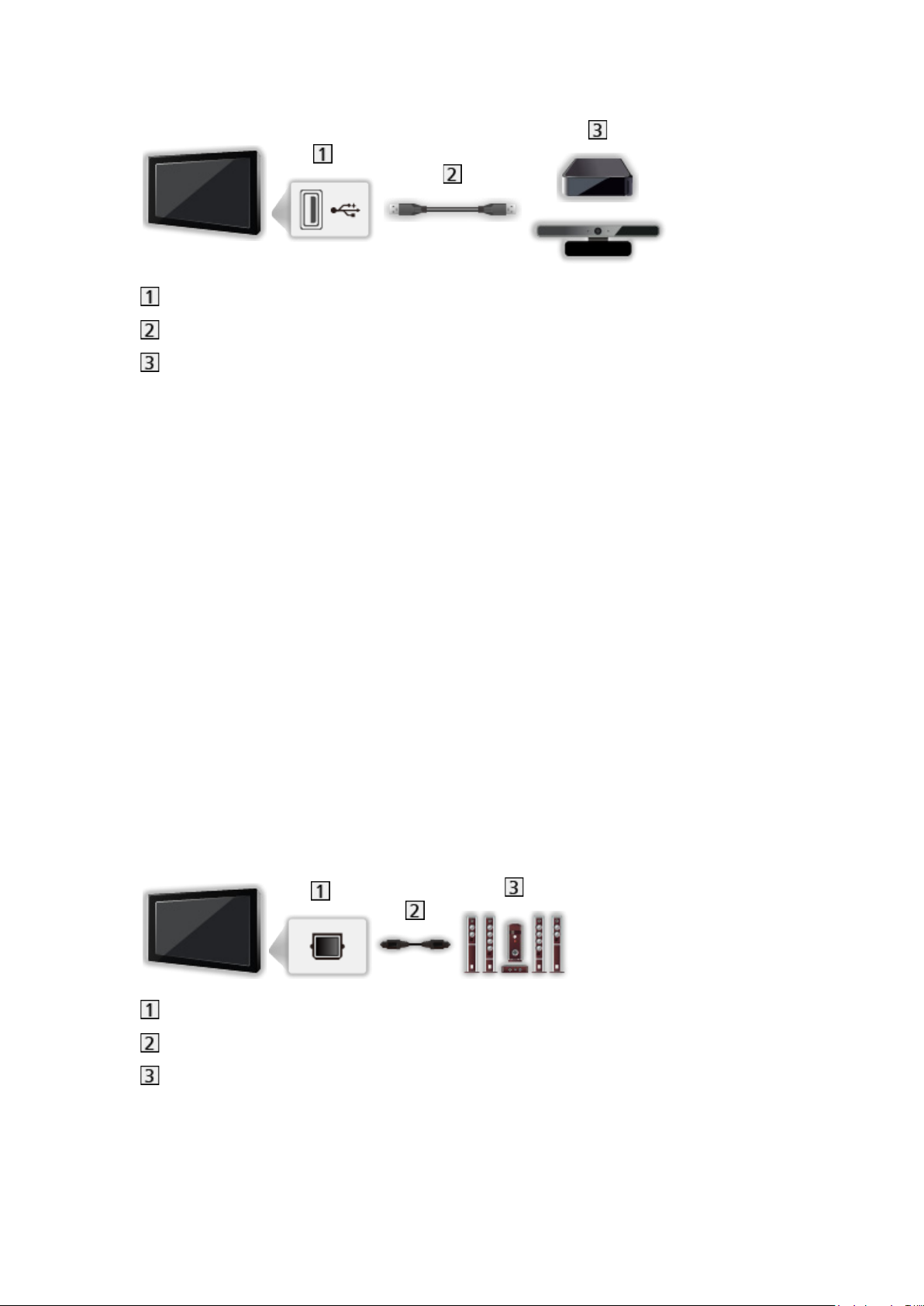
■ Dispositivos USB
Puerto USB
Cable USB
Disco duro USB HDD / cámara para comunicación
= Nota =
●
Se recomienda conectar los dispositivos directamente a los puertos USB
del TV.
●
No puede usar dos o más dispositivos USB del mismo tipo
simultáneamente excepto memorias Flash USB o discos duros USB HDD.
●
Use el Puerto USB 3 para conectar el disco duro USB HDD.
●
Use el Puerto USB 1 para conectar la cámara para comunicación.
●
Algunos dispositivos USB o concentradores USB no se pueden utilizar
con este TV.
●
No se pueden conectar dispositivos por medio de un lector de tarjetas
USB.
●
En el siguiente sitio web encontrará más información sobre los
dispositivos. (Inglés solamente)
http://panasonic.net/viera/support
■ Para escuchar con los altavoces
DIGITAL AUDIO
Cable de audio digital óptico
Amplificador con sistema de altavoces
●
Para disfrutar del sonido del equipo externo en sonido multicanal (por
ejemplo Dolby Digital 5.1ch), conecte el equipo al amplificador. Para hacer
las conexiones, lea los manuales del equipo y del amplificador.
- 27 -
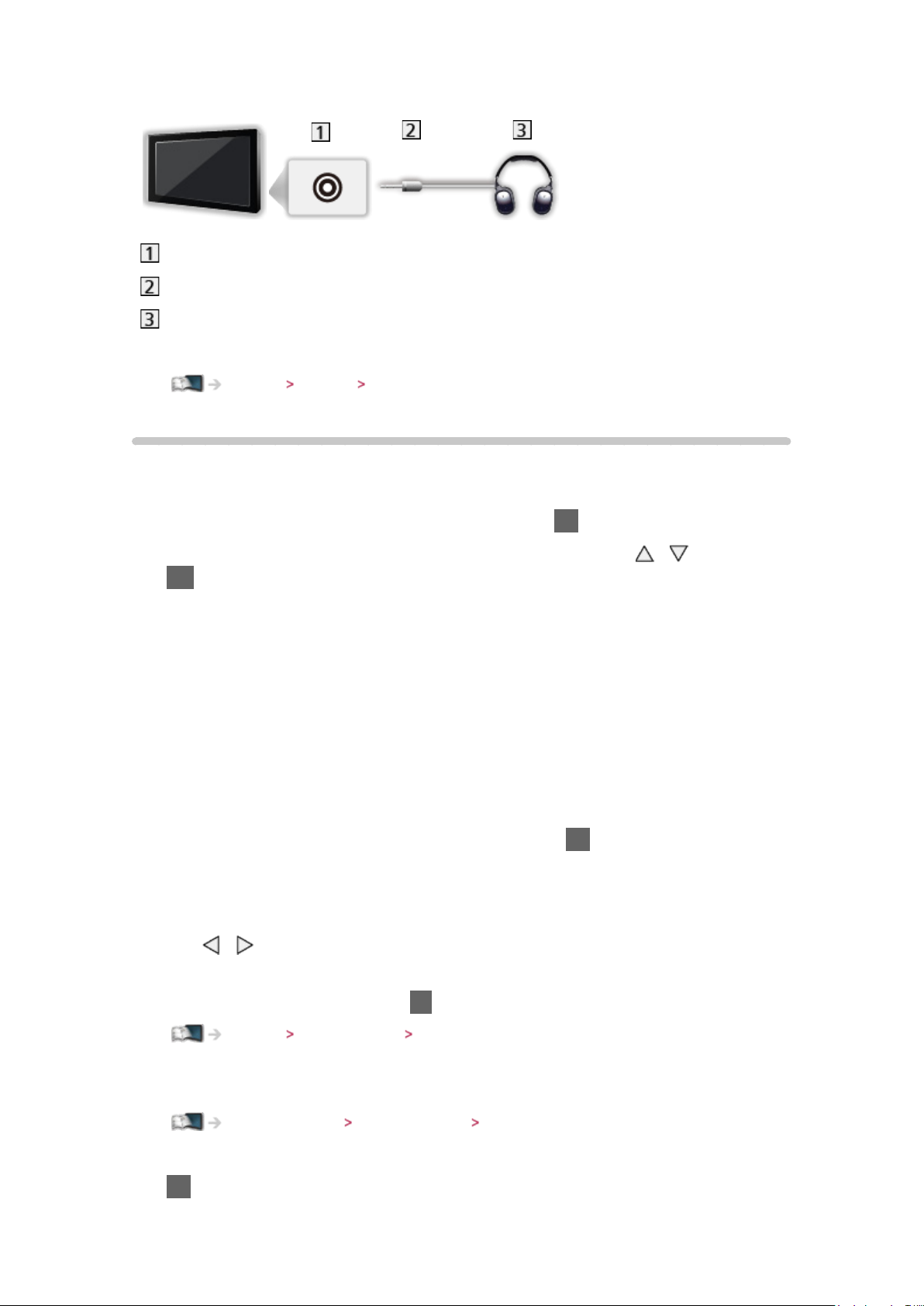
■ Auriculares
Conector auriculares
Miniclavija estéreo M3
Auriculares
●
Para ajustar el volumen, establezca Vol. auriculares.
Ajustes Sonido Ajustes de volumen
Visualización de la entrada externa
Conecte el equipo externo (Videograbadoras, equipo de DVD, etc.) y podrá
ver a través de la entrada.
1. Visualice el menú de selección de entrada con AV
2. Seleccione el modo de entrada conectado al equipo con
/ y pulse
OK para verlo (el modo seleccionado se visualiza en la parte superior
izquierda de la pantalla)
●
El TV recibe automáticamente las señales de entrada conectadas
mediante SCART cuando empieza la reproducción.
– Las señales de entrada se identifican automáticamente mediante el
terminal SCART (contacto 8).
– Esta función también está disponible para las conexiones HDMI.
– Cuando el modo de entrada no cambie automáticamente, siga los
pasos anteriores o compruebe la configuración del equipo.
●
También puede seleccionar la entrada pulsando AV en el mando a
distancia o el botón INPUT/OK/HOLD for MENU en el panel de control del
TV. Pulse varias veces hasta seleccionar la entrada deseada.
●
Para cambiar entre COMPONENT y VIDEO en AV2, realice la selección
con
●
Puede etiquetar u omitir cada modo de entrada. Las entradas omitidas no
/ .
se visualizarán cuando pulse AV. (Introducir etiquetas)
Ajustes Configuración Mostrar ajustes
●
El mando a distancia es capaz de controlar algunos contenidos del equipo
externo.
Ver la televisión Equipo externo Utilización del mando a distancia del TV
●
Para volver al modo TV
TV
- 28 -
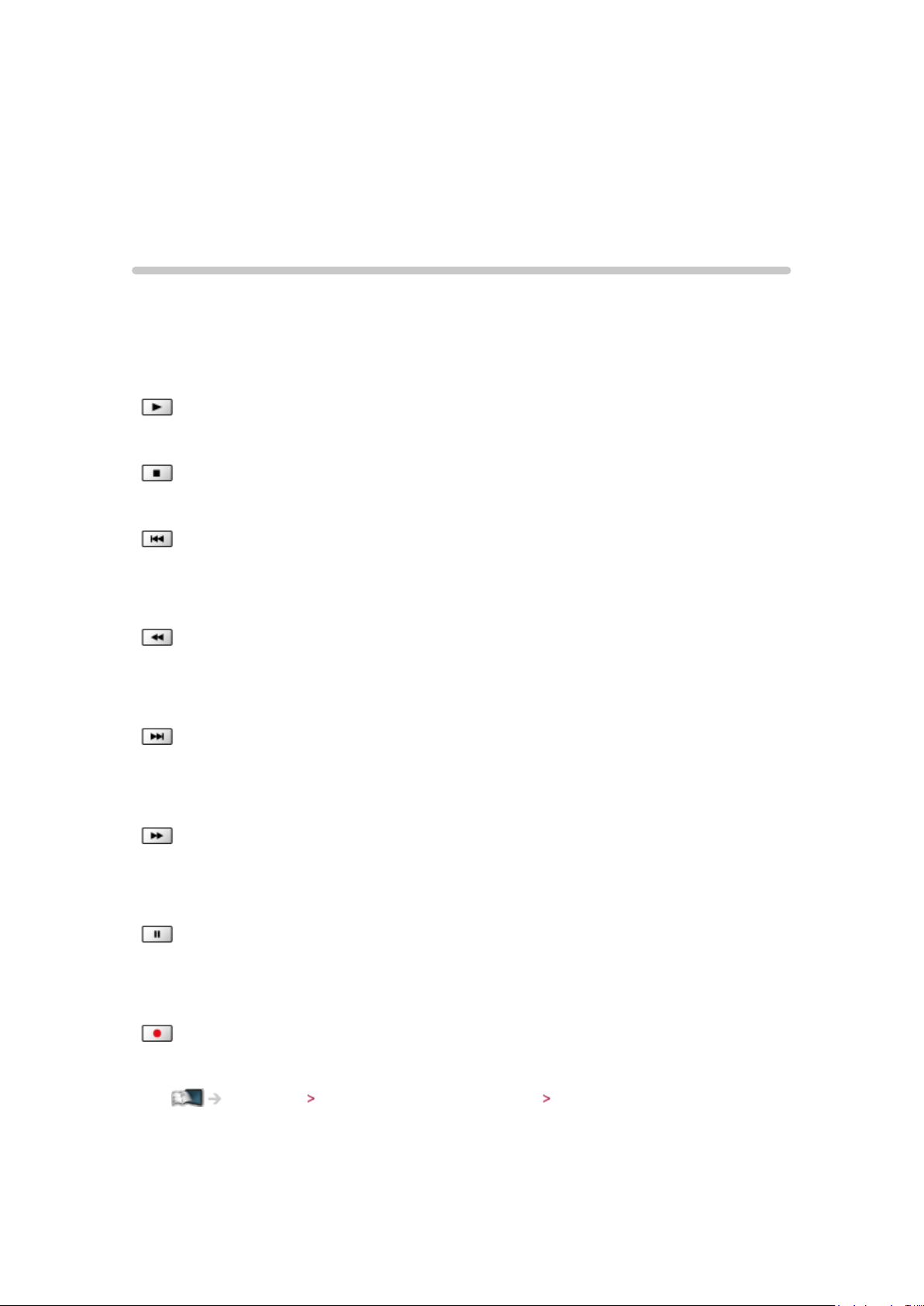
= Nota =
●
Si el equipo externo tiene una función de ajuste de aspecto, establézcalo
en 16:9.
●
Para conocer detalles, lea el manual del equipo o pregunte a su
concesionario local.
Utilización del mando a distancia del TV
Puede utilizar los contenidos de Media Player / servidor de medios, las
funciones de grabación o el equipo conectado con los botones de abajo del
mando a distancia de este TV.
:
Reproducción de videocasete / DVD / contenido de vídeo
:
Pare las operaciones
:
Retroceso, vista de la imagen retrocediendo rápidamente (VCR)
Salte a la pista, título o capítulo anterior (DVD / contenido de vídeo)
:
Retroceso, vista de la imagen retrocediendo rápidamente (VCR)
Buscar hacia atrás (DVD / contenido de vídeo)
:
Avance rápido, vista de la imagen avanzando rápidamente (VCR)
Salte a la pista, título o capítulo siguiente (DVD / contenido de vídeo)
:
Avance rápido, vista de la imagen avanzando rápidamente (VCR)
Buscar hacia delante (DVD / contenido de vídeo)
:
Pausar / Reanudación
Manténgalo pulsado para reproducir a velocidad lenta (DVD)
:
Grabación de un toque
Grabación Grabación del programa actual Grabación de un toque
- 29 -
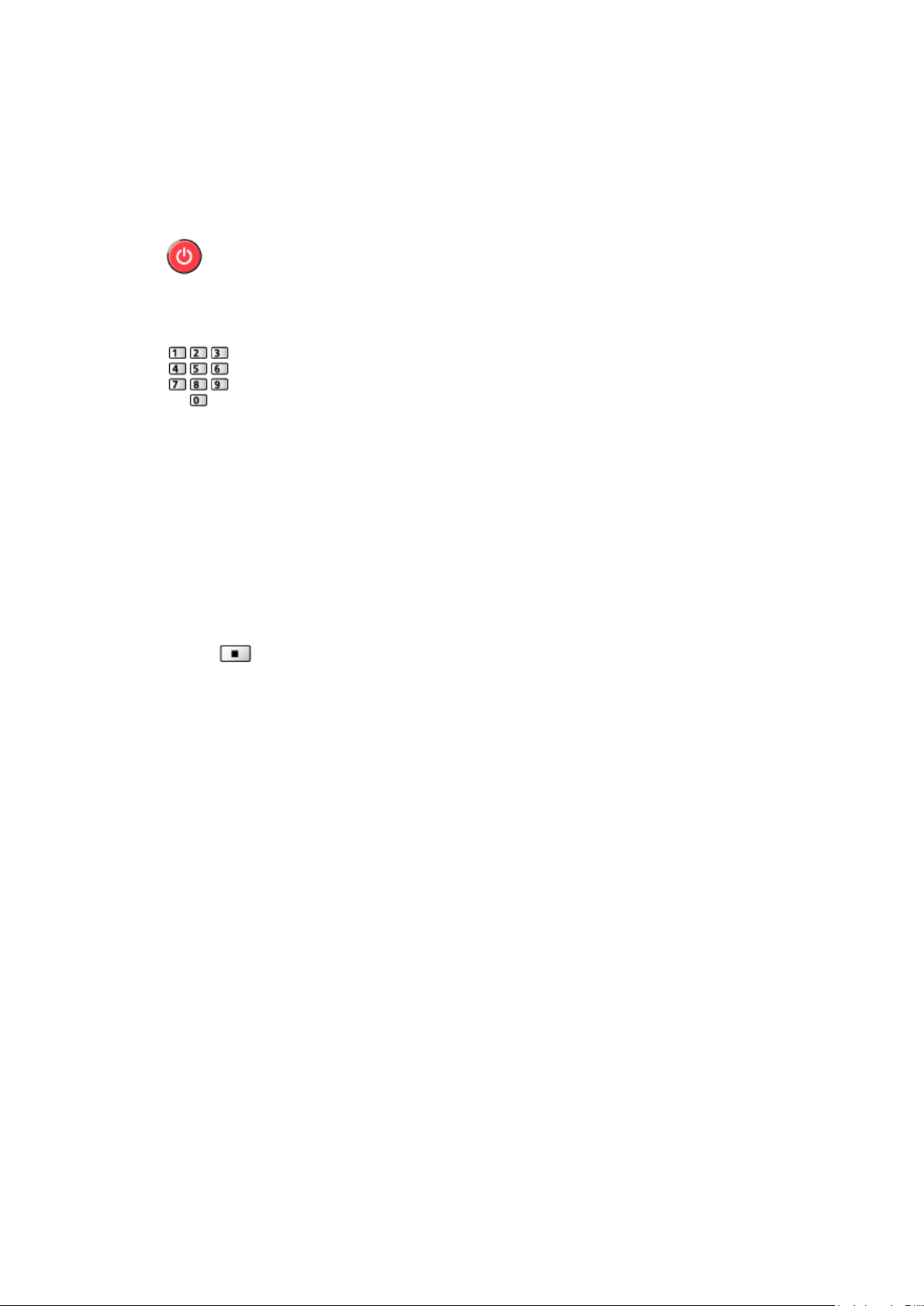
■ Cómo cambiar el código
Cada producto de Panasonic tiene su propio código de mando a distancia.
Cambie el código según el producto que vaya a utilizar.
1. Mantenga presionado el interruptor On / Off de espera durante las
siguientes operaciones
2. Introduzca el código correcto con los botones numéricos que se muestran
a continuación
●
Códigos de cada producto y sus funciones
70: Grabador DVD, reproductor DVD, reproductor de discos Blu-ray
71: Reproductor de cine en casa, cine en casa Blu-ray Disc
72: Videograbadora
73 (predeterminado):
Uso para la grabación en un disco duro USB HDD, Media Player,
funciones DLNA o utilización del producto en VIERA Link
3. Pulse
para cambiar
= Nota =
●
Confirme si el mando a distancia funciona correctamente después de
cambiar el código.
●
Al sustituir las pilas, puede que los códigos se restablezcan a los valores
predeterminados.
●
Algunas operaciones pueden no estar disponibles dependiendo del
equipo.
- 30 -
